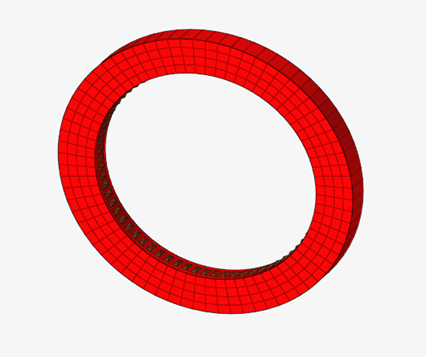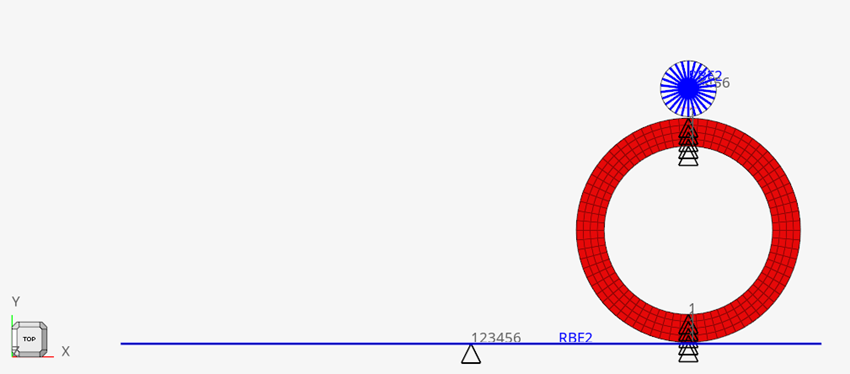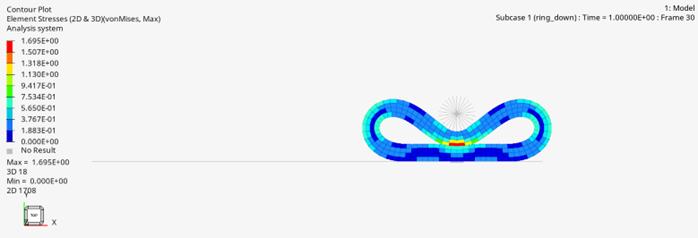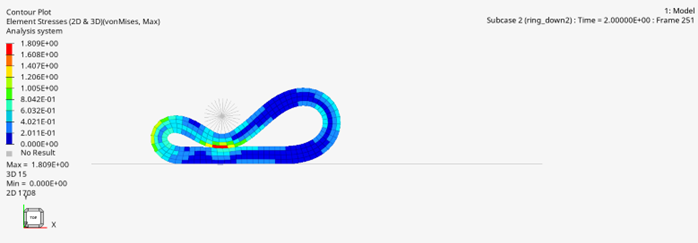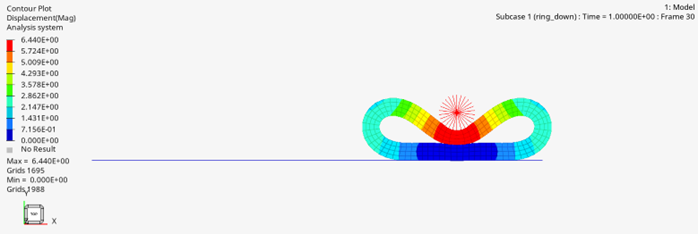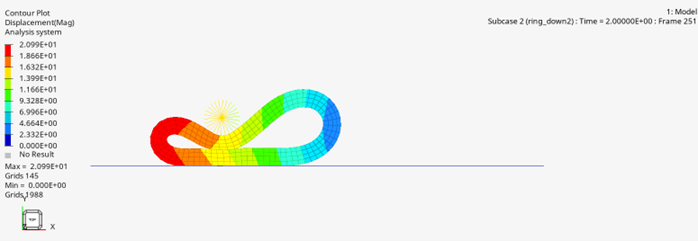OS-HM-T: 3000 ゴムリング: 自己接触を用いた衝突とスライド
本チュートリアルでは、OptiStructを使って接触を含むこの非線形大変位陰解法解析で使用されるRBODYを示します。
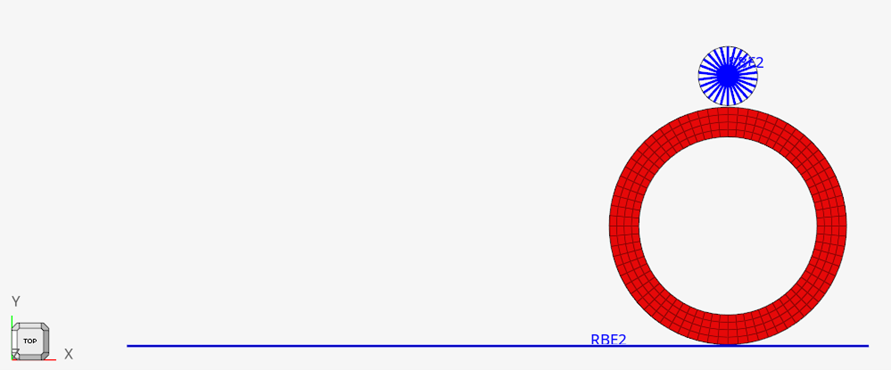
図 1. 有限要素モデルの設定
- モデルのHyperMeshへの読み込み
- 超弾性材料と自己接触のセットアップ
- 非線形解析のセットアップ
- 結果のHyperViewでの表示
HyperWorksの起動
- Altair HyperWorksを起動します。
- New Sessionウィンドウで、HyperMeshを選択します。
- プロファイルは、OptiStructを選択します。
- Create New Sessionをクリックします。
モデルの読み込み
- メニューバーでを選択します。
- ファイル保存場所に移動し、rubber_ring_input.femを選択します。
- Openをクリックします。
- Solver Import Optionsダイアログで、デフォルト設定を受け入れ、Importをクリックします。
モデルのセットアップ
超弾性材料の定義
- Modelブラウザ内で右クリックし、を選択します。
- Nameにhyper_elasticと入力します。
- Colorをクリックし、カラーパレットから色を選択します。
- Card Imageに、ドロップダウンメニューからMATHEを選択します。
- MODELにドロップダウンメニューからABOYCEを選択します。
- NU(ポワソン比)に0.495と入力します。
- RHOに1.11e-09と入力します。
- TEXPに0.000165と入力します。
-
与えられたTABLES1カーブを使用して、引張-圧縮における応力ひずみ曲線、等二軸引張データ、および純せん断データを定義します。
- TAB1はを選択し、ダイアログでuniaxialを選択します。
- TAB2は、を選択し、ダイアログでbiaxialを選択します。
- TAB4は、を選択し、ダイアログでplanar_shearを選択します。
- Closeをクリックします。
プロパティの作成
このステップでは、特性を定義し、超弾性材料のコンポーネントコレクターを更新します。
PCONTプロパティの作成
このステップでは、自己接触とサーフェス間接触の両方のプロパティを定義します。
- Modelブラウザ内で右クリックし、を選択します。
- NameにContactと入力します。
- Card Imageに、ドロップダウンメニューからPCONTを選択します。
- GPAD_OPTチェックボックスを選択し、GPADでNONEを選択します。
- STIFFにドロップダウンメニューからHARDを選択します。
- MU1に0.3と入力します。
- Modelブラウザ内で右クリックし、を選択します。
- Nameにself_contactと入力します。
- Card Imageに、ドロップダウンメニューからPCONTを選択します。
- GPAD_OPTチェックボックスを選択し、GPADでNONEを選択します。
- STIFFにドロップダウンメニューからAUTOを選択します。
- MU1に0.3と入力します。
- Closeをクリックします。
セットセグメントの作成
このステップでは、後で接触グループの定義に使用されるセットセグメントを定義します。
接触グループの作成
- Modelブラウザで右クリックしてを選択します。
- NameにTop_rubberと入力します。
- Card Imageに、Contactを選択します。
- Property OptionにProperty Idを選択します。
- PIDに、を選択し、プロパティのリストからContactを選択します。
- Secondary Entity IDに、を選択し、Rubber_outerセットセグメントを選択します。
- Main Entity IDに、を選択し、Topセットセグメントを選択します。
- MORIENT(contact orientation)にNORMを選択します。
- DISCRETにN2S(node to surface)を選択します。
- TRACKにCONSLIを選択します。
- Closeをクリックします。
-
別の接触グループを作成します。
- Nameに、Bottom_rubberと入力します。
- Card Imageに、Contactを選択します。
- Property OptionにProperty Idを選択します。
- PIDに、を選択し、プロパティのリストからContactを選択します。
- Secondary Entity IDに、を選択し、Rubber_outerセットセグメントを選択します。
- Main Entity IDに、を選択し、Baseセットセグメントを選択します。
- その他すべてのパラメータを、Top_rubber接触グループに合わせて設定します。
- Closeをクリックします。
-
3つ目の接触グループを作成し、リングの内面の自己接触を定義します。
- Nameにself_contactと入力します。
- Card Imageに、Contactを選択します。
- Property OptionにProperty Idを選択します。
- PIDに、を選択し、プロパティのリストからself_contactを選択します。
- Secondary Entity IDに、を選択し、Rubber_innerセットセグメントを選択します。
- MORIENT(contact orientation)にNORMを選択します。
- DISCRETにS2S(surface to surface)を選択します。
- TRACKにCONSLIを選択します。
- Closeをクリックします。
荷重と境界条件の適用
最初の荷重ステップのSPCの作成
2番目の荷重ステップのSPCの作成
Base WheelのSPC作成
ベースコンポーネントのSPCの作成
SPCADD荷重コレクターの作成
- Modelブラウザ内で右クリックし、を選択します。
- Curve editorウィンドウが表示されます。Newをクリックし、Name=にSPCADD1と入力してproceedをクリックします。
- SPCADD_Num_Setに3と入力します。
- Loadcol リストに、を選択し、荷重コレクターのリストからspc_top1、SPC_base_wheel_2、および SPC_base_wheelを選択します。
- OKをクリックし、次にCloseをクリックします。
-
2つ目のSPCADD荷重コレクターを作成します。
- Modelブラウザ内で右クリックし、を選択します。
- Curve editorウィンドウが表示されます。Newをクリックし、Name=にSPCADD2と入力してproceedをクリックします。
- SPCADD_Num_Setに3と入力します。
- Loadcol リストに、を選択し、荷重コレクターのリストからspc_top2、SPC_base_wheel、および SPC_baseを選択します。
- OKをクリックし、次にCloseをクリックします。
非線形解析パラメータの定義
NLADAPT荷重ステップ入力の定義
CNTSTB荷重コレクターの定義
- Modelブラウザでをクリックします。
- NemeにCNTSTBと入力します。
- Card Imageに、ドロップダウンメニューからCNTSTBを選択します。
- S1に1e-05と入力します。
- SCALEに1と入力します。
- TFRACTに0.1と入力します。
NLOUT荷重ステップ入力の定義
出力コントロールパラメータの定義
- Analyze リボンを選択します。
- Runツールグループのドロップダウンメニューで、Control Cardsを選択します。
- Control CardsパネルでGLOBAL_OUTPUT_REQUESTを選択します。
- CONTF、DISPLACEMENT、ELFORCEとSTRESSを選択します。
- 選択されたすべての出力パラメータ、FORMAT(1)にH3Dを選択します。
- returnをクリックします。
パラメータをアクティブ化する
- Control CardsパネルでPARAMを選択します。
- LGDISP、NLMON、HASHASSMとUNSYMSLVを選択します。
- HASHASSMを、YESを設定します。
- LGDISP_V1(1)に1を選択します。
- NLMONのVALUEは、DISPを選択します。
- UNSYMSLVのVALUEは、YESを選択します。
- returnをクリックします。
グローバルケースコントロールのアクティブ化
- Control CardsパネルでGLOBAL_CASE_CONTROLを選択します。
- Control CardsにCNTNLSUBを選択します。
- OPTIONをYESに設定します。
- returnをクリックします。
サブケースの作成
データベースの保存
- をクリックします。
- File Nameにrubber_ring.hmと入力します。
- Saveをクリックします。